AlienBrain工具安装与使用说明
Alienware游戏键盘和鼠标配置和安装指南说明书

Configuration and Installation GuideContentsApplication for configuring Alienware Gaming keyboards and mice (3)Description (3)Installing AWCC through Windows Update (3)Installing AWCC from the Dell Support website (3)2Application for configuring Alienware Gaming keyboards and miceDescriptionY ou need to install Alienware Command Center (AWCC) to configure the features on Alienware Gaming keyboards and mice peripherals.•Alienware Pro Gaming Keyboard - AW768•Alienware Advanced Gaming Keyboard - AW568•Alienware Advanced Gaming Mouse - AW558•Alienware Elite Gaming Mouse - AW958•Alienware Elite Gaming Mouse - AW959Before installing AWCC on your computer, ensure that your computer is connected to internet.If your computer is preinstalled with AWCC 5.0 or later, you can configure your Alienware gaming peripherals through FX available in AWCC.If your computer is not preinstalled with AWCC 5.0 or later, install AWCC through Windows Update or from the Dell Support website at /support.NOTE: AWCC requires Windows 10 version 16299 or later.Installing AWCC through Windows Update1Connect your Alienware peripheral to your computer through the USB port.The AWCC application is downloaded and installed automatically. AWCC installation may take up to 10 minutes to complete.2Navigate to the program folder to ensure that the AWCC installation is complete.3Launch AWCC and perform the following steps to download the additional software components:–In the Settings window, click Windows Update, and then click Check for updates to check the Alienware driver update progress.–If the driver update is not responding in your computer, install AWCC from the Dell Support website. Installing AWCC from the Dell Support website1Download the latest version of the following applications at /support/drivers.–Alienware Command Center–Alienware Gaming Peripheral driver2Navigate to the folder where you saved the setup files.3Double-click the setup file and follow the on-screen instructions to install the application.3。
安伯格操作说明

安伯格操作说明安伯格操作说明1:引言本操作说明旨在提供安伯格的使用指南,包括安装、设置、操作和维护等相关内容。
在使用本操作说明前,请确保您已仔细阅读本文档并理解其中的指导和提示。
2:安装2.1 系统要求在开始安装安伯格之前,请确保您的计算机满足以下最低系统要求:- 操作系统:Windows 7或更高版本,或macOS 10:13或更高版本。
- 处理器:双核2 GHz以上处理器。
- 内存:4 GB以上内存。
- 存储空间:至少500 MB的可用存储空间。
2.2 和安装下面是安伯格的和安装步骤:- 在安伯格官方网站最新版本的安伯格安装程序。
- 双击安装程序文件,按照提示完成安装过程。
- 安装完成后,您可以在开始菜单(Windows)或应用程序文件夹(macOS)中找到安伯格的快捷方式。
3:设置3.1 基本设置在第一次运行安伯格时,您需要进行一些基本设置:- 打开安伯格应用程序。
- 在设置选项中,您可以设置默认保存路径、语言、界面主题等个性化选项。
- 保存按钮保存您的设置。
3.2 连接设备安伯格可以通过USB接口连接到计算机。
以下是连接设备的步骤:- 将安伯格连接到计算机的USB接口。
- 如果是首次连接,请等待计算机识别并安装设备驱动程序。
- 在安伯格应用程序中,连接按钮连接到设备。
4.1 创建项目在安伯格中,您可以创建和管理不同的项目。
以下是创建项目的步骤:- 在安伯格主页上,新建项目按钮。
- 输入项目名称和描述等相关信息。
- 创建按钮创建项目。
4.2 导入数据安伯格支持导入各种数据文件。
以下是导入数据的步骤:- 在项目详情页上,导入数据按钮。
- 选择要导入的数据文件,确认按钮。
- 安伯格将自动解析和导入数据文件中的数据。
4.3 标注数据在安伯格中,您可以标注和注释数据。
以下是标注数据的步骤:- 在项目详情页上,选择要标注的数据。
- 使用标注工具对数据进行标注和注释。
- 保存标注结果,并可以导出为各种格式的文件。
paladin使用流程
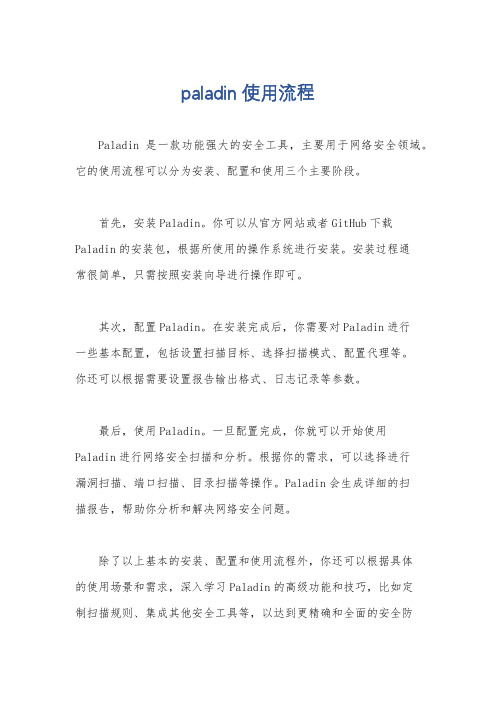
paladin使用流程
Paladin是一款功能强大的安全工具,主要用于网络安全领域。
它的使用流程可以分为安装、配置和使用三个主要阶段。
首先,安装Paladin。
你可以从官方网站或者GitHub下载Paladin的安装包,根据所使用的操作系统进行安装。
安装过程通
常很简单,只需按照安装向导进行操作即可。
其次,配置Paladin。
在安装完成后,你需要对Paladin进行
一些基本配置,包括设置扫描目标、选择扫描模式、配置代理等。
你还可以根据需要设置报告输出格式、日志记录等参数。
最后,使用Paladin。
一旦配置完成,你就可以开始使用
Paladin进行网络安全扫描和分析。
根据你的需求,可以选择进行
漏洞扫描、端口扫描、目录扫描等操作。
Paladin会生成详细的扫
描报告,帮助你分析和解决网络安全问题。
除了以上基本的安装、配置和使用流程外,你还可以根据具体
的使用场景和需求,深入学习Paladin的高级功能和技巧,比如定
制扫描规则、集成其他安全工具等,以达到更精确和全面的安全防
护效果。
总的来说,Paladin的使用流程涉及到安装、配置和使用三个主要阶段,通过合理的配置和灵活的使用,可以帮助你提高网络安全防护水平,保护你的网络环境免受各种安全威胁的侵害。
希望这些信息能够帮助你更好地理解和使用Paladin。
Brainsight安装教程说明书

Once downloaded, open your downloads folder and uncompress the ‘Install SimNIBS’ file. Once uncompressed, right click and Open With > Terminal. Once terminal has been opened, a second window will then be opened.
Agree to the terms, click continue, and the installation will proceed, this may take a few minutes.
PLEASE NOTE
In order for Brainsight to be able to calculate electric field strengths from a TMS coil, we need to run a simulation in SimNIBS, and use the exported file from this as a basis for the Brainsight software. There are two functions that can be used to segment an MRI scan ready for a SimNIBS simulation in Brainsight. In SimNIBS, these are referred to as ‘mri2mesh’ and ‘headreco’. Both of these functions can segment an MRI but rely on different external software packages. The mri2mesh function relies on Freesurfer & FSL, to conduct segmentation whereas headreco relies on SPM12 and CAT12 within MATLAB. This is a timely procedure (approx 4hrs) and beyond the scope of this document. Further resources are available via SimNIBS Github. These are far more thorough and complete than I would ever be able to provide. The result of an MRI segmentation is a .msh file as well as the original anatomical file, which can be read by Brainsight.
AlienBrain工具安装与使用说明
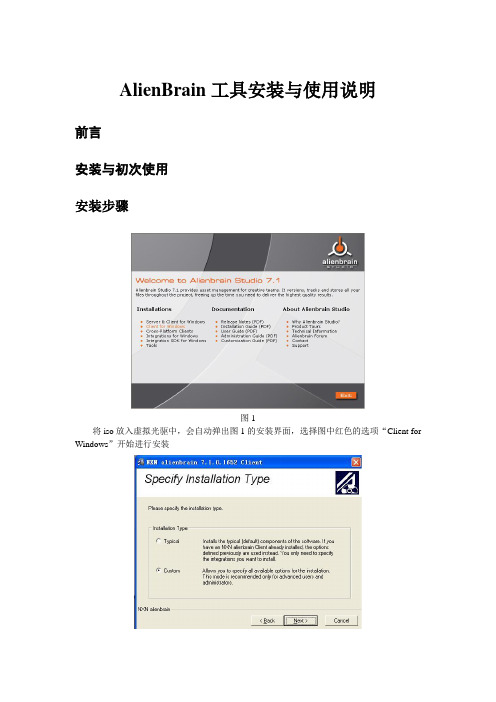
前言
安装与初次使用
安装步骤
图1
将iso放入虚拟光驱中,会自动弹出图1的安装界面,选择图中红色的选项“Client for Windows”开始进行安装
图2
当弹出如图2的界面时,选择第二项“Custom”后,点击Next进行下一步设置
图3
图3显示的界面为设置AlienBrain的程序的安装路径
图30
图31
注意:
如果你在获取最新资源前,目录中有已经签出的文件,且这个文件你已经进行过修改,则在你进行获取最新资源时,工具会检测到这个情况,此时会弹出这个对话框
图32
你可以选择:
Overwrite:覆盖这个资源,你以前做的修改全部丢失
Leave:不覆盖资源,继续保持你的签出状态,所做修改也不会丢失
图10
AlienBrain会在你的机器上将你的工作路径映射为一个磁盘,这个界面内,你可以设置映射的磁盘盘符。当然,也可以不使用这个功能。如果不想使用,就把界面中间那个勾去掉即可。点击下一步
图11
这个界面是高级特性的设置界面,保持默认设定即可。
至此首次配置全部完成。点“完成”准备进入AlienBrain吧。
只删除本地的资源文件
同时删除本地与服务器上的资源文件
根据实际情况选择对应的选项后,点击“OK”后,会再弹出一个确认对话框
图46
如果你想完整删除一个目录下的文件,可以将最下方的复选框勾中,这样不会再删除每个文件时都要让你确认
如果你现在不想删除这个文件了(-_-!),选择“Leave”,就等于什么都没发生过
嗯,好吧,肯定会弹出类似下图的界面
图12
不要着急,点击“确定”即可,会弹出下面这个界面
图13
ALIENWARE M14x MOBILE 手册说明书

3
目录
第 3 章:使用膝上型计算机 . . . . . . . . . . . . . . . . . . . . . . . . . . . . . . . . . . . . . . . . . . . . . . . . . . . . . . . . . . 39 Alienware 命令中心 . . . . . . . . . . . . . . . . . . . . . . . . . . . . . . . . . . . . . . . . . . . . . . . . . . . . . . . . . . . . . . 40 连接外部显示器. . . . . . . . . . . . . . . . . . . . . . . . . . . . . . . . . . . . . . . . . . . . . . . . . . . . . . . . . . . . . . . . . . 40 使用无线控制功能 . . . . . . . . . . . . . . . . . . . . . . . . . . . . . . . . . . . . . . . . . . . . . . . . . . . . . . . . . . . . . . . 44 电池组 . . . . . . . . . . . . . . . . . . . . . . . . . . . . . . . . . . . . . . . . . . . . . . . . . . . . . . . . . . . . . . . . . . . . . . . . . . 45 电源管理 . . . . . . . . . . . . . . . . . . . . . . . . . . . . . . . . . . . . . . . . . . . . . . . . . . . . . . . . . . . . . . . . . . . . . . . . 46 nVidia Optimus 技术 . . . . . . . . . . . . . . . . . . . . . . . . . . . . . . . . . . . . . . . . . . . . . . . . . . . . . . . . . . . . . 48 自由下落传感器. . . . . . . . . . . . . . . . . . . . . . . . . . . . . . . . . . . . . . . . . . . . . . . . . . . . . . . . . . . . . . . . . . 50 FastAccess 人脸识别(可选) . . . . . . . . . . . . . . . . . . . . . . . . . . . . . . . . . . . . . . . . . . . . . . . . . . . . 50 配置 BIOS . . . . . . . . . . . . . . . . . . . . . . . . . . . . . . . . . . . . . . . . . . . . . . . . . . . . . . . . . . . . . . . . . . . . . . . . 51
NXN操作指南
NXN操作指南1.新来同事需联系网络管理员,告诉管理员名字、部门,管理员添加新帐号;2.3.基本使用如下:4.5.在alienbrain 上点鼠标右键,在弹出菜单上点connect to ProjectDatabase;6.7.8.9.在Username 输入自己的名字;10.在Password 输入密码;11.修改密码点Change Password;12.13.14.15.可以看到项目中所以的文件夹及文件,16.17.Get Latest Version…命令;20.21.22.当你需要编辑一个文件时首先不是打开这个文件,23.而是check out获得这个文件的修改权限,并标记文件,告诉所有人你正在修改这个文件!!(红色的对号:表示这个文件你获得了修改权,并可以修改;黑色的对号:表示别人正在修改,你不能编辑、拷贝或打开;)24.在文件上点鼠标右键,选择弹出菜单上的check out命令,在Comment中输入获得权限的理由,如:“我需要修改模型的眼睛。
”、“给模型传UV”、等等;25.27.在修改的过程中你必须一直保持check out状态。
当你修改完成需要提交给领导检查或给下一个工作环节时,你必须check in将这个文件的修改权释放,这样其他人才可以打开编辑。
28. 在文件上点鼠标右键,选择弹出菜单上的check in命令,在Comment中输入详细的修改内容说明,如:“我修改了模型眼睛上的几个点位置,删除了几个面。
”、“模型头部传UV完成”、等等;29. 不勾选keep checked out,上传文件后自动释放修改权,其他人就可以checked out后,打开修改;30. 勾选keep checked out,上传文件后继续持有修改权,其他人就无法checked out,不能打开修改、拷贝、浏览(不包含组长);Version Control> Show History命令,将会打开一个窗口,窗口中将显示这个文件所有的历史版本、每个版本的修改者、每个版本的修改说明、修改时间等等……34.分两种情况:35.一、没有check in;36.二、已经check in了;37.38.如果没有check in ,那么只需使用Get Latest Version…命令重新下载NXN上最后一个版本覆盖Local(本机)版本,重新做就可以。
Arlequin操作说明
Arlequin操作说明Arlequin操作说明1、引言1.1 系统概述1.2 目的1.3 预期读者1.4 文档范围2、系统要求2.1 软件需求2.2 硬件需求2.3 支持的操作系统3、安装Arlequin3.1 Arlequin3.2 安装过程3.3 配置选项4、创建新项目4.1 新建项目4.2 项目设置4.3 导入数据4.4 数据编辑5、运行分析5.1 选择分析类型 5.2 参数设置5.3 运行分析5.4 分析结果查看6、高级功能6.1 自定义分析6.2 脚本扩展6.3 数据处理和转换6.4 命令行模式7、常见问题解答7.1 安装问题7.2 数据导入问题7.3 分析结果解读8、附录8.1 附件一、Arlequin用户手册8.2 附件二、示例数据集8.3 附件三、数据规格说明注释:1、Arlequin:Arlequin是一种用于不同人群间基因样本分析的软件。
2、引言部分概述了本文档的目的、预期读者和范围。
3、系统要求部分列出了安装和运行Arlequin所需的软件、硬件和操作系统要求。
4、安装Arlequin部分提供了和安装软件的详细步骤。
5、创建新项目部分包括了新建项目、设置和导入数据的过程。
6、运行分析部分详细介绍了选择分析类型、设置参数、运行和查看分析结果的步骤。
7、高级功能部分提供了自定义分析、脚本扩展、数据处理和命令行模式的说明。
8、常见问题解答部分解答了一些用户经常遇到的问题。
9、附录部分提供了Arlequin用户手册、示例数据集和数据规格说明的附件。
附件:1、Arlequin用户手册:提供了更详细的Arlequin使用说明。
2、示例数据集:包含了用于演示各种分析功能的数据集。
3、数据规格说明:对Arlequin支持的数据规格进行了详细描述。
法律名词及注释:无。
TFG6900A_ArbEditor用户使用指南(2014-04-11)
ArbEditor用户指南任意波编辑软件版本号V2.5.2014.4目录目录 ArbEditor 用户指南 (1)简介 ........................................................................................................................................................................... 3 硬件配置 ................................................................................................................................................................... 3 安装 ........................................................................................................................................................................... 4 一、运行软件 ........................................................................................................................................................... 7 二、软件界面软件界面 .. (7)2.1 Main Menu (7)2.1.1 File .................................................................................................................................................... 7 2.1.2 Edit ................................................................................................................................................... 8 2.1.3 View .................................................................................................................................................. 8 2.1.4 Display ............................................................................................................................................. 8 2.1.5 Waveform ........................................................................................................................................ 9 2.1.6 Communication ............................................................................................................................... 9 2.1.7 Window ............................................................................................................................................ 9 2.1.8 Help .................................................................................................................................................. 9 2.2 Tool Bars ................................................................................................................................................. 9 2.3 Shortcut View .. (9)2.3.1 Waveform ..................................................................................................................................... 10 2.3.2 Easy Edit ................................................................................................................................... 10 2.3.2 Communication ........................................................................................................................... 10 2.3.3 Window .......................................................................................................................................... 10 2.4 Waveform Display .................................................................................................................................... 10 2.5 Status bar ..............................................................................................................................................11 三、波形的建立波形的建立、、编辑 ..........................................................................................................................................11 3.1 3.1 建立波形建立波形 ..................................................................................................................................................11 3.2 3.2 编辑波形编辑波形 . (12)3.2.1 编辑区域选择 ............................................................................................................................... 12 3.2.2 绘制波形 ....................................................................................................................................... 13 3.2.3 编辑波形 (13)四、程控操作 (16)4.1 4.1 远程控制远程控制 ................................................................................................................................................. 16 4.2 波形下载 .. (16)ArbEditor任意波形编辑软件是一款基于PC平台的软件,目前仅在Windows XP和Windows7平台测试通过,其他平台未作测试。
Razer BlackWidow Ultimate 黑寡妇蜘蛛终极版 2013 使用手册说明书
屡获殊荣的Razer BlackWidow Ultimate黑寡妇蜘蛛终极版游戏键盘重装上阵,比以前更加出色。
它仍然提供游戏键盘中设计最为精确和出色的机械式按键结构。
Razer BlackWidow Ultimate黑寡妇蜘蛛终极版2013采用blue青轴微动开关,每次击键都可获得清脆的反馈,按键响应极为迅速,让您在游戏中抢占先机。
Razer BlackWidow Ultimate黑寡妇蜘蛛终极版的最新版本提供经过进一步强化的防冲突功能,在游戏模式中支持最多10键无冲,而大多数普通键盘只支持到3键。
这意味着玩家可以两手十指全用,同时使用尽可能多的攻击和技能,秒杀对手,并在游戏中精确使用这些按键。
全新的Razer BlackWidow Ultimate黑寡妇蜘蛛终极版还具备绿色背光和防指纹亚光黑色表面处理,用这款终极版机械式游戏键盘赢得胜利时,您不但可以感觉得到,还可以看到它的不同。
目录1. 包装内物品/系统要求 (3)2. 注册/技术支持 (3)3. 技术规格 (4)4. 键盘布局 (5)5. 安装您的 RAZER BLACKWIDOW ULTIMATE黑寡妇蜘蛛终极版 (6)6. 使用您的 RAZER BLACKWIDOW ULTIMATE黑寡妇蜘蛛终极版 (7)7. 配置您的RAZER BLACKWIDOW ULTIMATE黑寡妇蜘蛛终极版 (9)8. 安全与维护 (22)9. 法律声明 (24)1. 包装内物品/系统要求包装内物品∙Razer BlackWidow Ultimate黑寡妇蜘蛛终极版游戏键盘∙快速入门指南∙高级用户指南系统要求∙带有闲置USB 2.0端口的PC∙Windows® 8 / Windows® 7 / Windows Vista® / Windows® XP 32 位/Mac OSX (10.6-10.8)∙互联网连接∙200MB可用硬盘空间2. 注册/技术支持注册∙请访问/registration/cn进行在线产品注册。
- 1、下载文档前请自行甄别文档内容的完整性,平台不提供额外的编辑、内容补充、找答案等附加服务。
- 2、"仅部分预览"的文档,不可在线预览部分如存在完整性等问题,可反馈申请退款(可完整预览的文档不适用该条件!)。
- 3、如文档侵犯您的权益,请联系客服反馈,我们会尽快为您处理(人工客服工作时间:9:00-18:30)。
前言
安装与初次使用
安装步骤
图1
将iso放入虚拟光驱中,会自动弹出图1的安装界面,选择图中红色的选项“Client for Windows”开始进行安装
图2
当弹出如图2的界面时,选择第二项“Custom”后,点击Next进行下一步设置
图3
图3显示的界面为设置AlienBrain的程序的安装路径
后续安装界面使用默认设置直至开始安装即可。
初次使用
图6
第一次启动AlienBrain,会看到如图6的界面,点击“下一步”即可
图7
紧接着会弹出图7的窗口,不用输入任何内容,直接点击“下一步”
图8
输入你的用户名与密码,点击“下一步”
图9
紧接着就是设置工作路径的界面,在硬盘选中你的工作路径即可,然后点击下一步
输入你的用户名与密码,点击OK即可
好吧,我承认,可能还会出现一个界面
图21
这个说明,你的用户名或者密码输入错误了,重新检查一下你的用户名与密码,只要输入正确,肯定能正确的进入了
界面框架说明
图22
整个界面分为五个部分
目录列表区:项目中所包含目录的树状结构,类似Windows的资源管理器
文件列表区:在目录列表区选中一个目录后,在文件列表区会显示该目录的所有子目录与文件。
图33
图34
选择需要添加资源的目录
如下图,选择了ProjectH\resources\media\shaders\terrain这个路径
图36
如上图,在工具栏中点击Explore这个按钮,利用资源管理器在磁盘上直接打开此目录,如下图
图37
硬盘上添加资源
图38
在Terrain目录中添加了一个文件avivia.bmp与avivia这个目录
在上图这个界面设置磁盘路径即可
使用流程
修改资源
图26
同Starteam不同,所有资源的修改必须由用户先进行签出资源才可以继续进行。未签出的资源在各个用户机器上均为只读资源。
获取最新资源
为确保资源的同步,所有用户在进行资源修改前,必须利用“Get Latest Version…”(获取最新资源)操作进行最新资源的同步,如下图
刷新界面
此时看AlienBrain中已经刷新出了新增的文件与新增的目录
添加资源
图39
选中希望添加的文件与目录,单击右键,在菜单中选择“Import…”(添加),新增资源就被上传到服务器上了
获取历史资源
图40
显示历史版本
图41
单击一个资源文件,在功能区下方选择“History”(历史),能看到这个文件所有的历史上传记录。此时选择一个历史版本记录,功能区右方的按钮会发生变化
如果你确定想删除,好吧,那就点“Delete”按钮吧,一切都烟消云散。(不过,管理员还是可以把删除的文件找回来的)
嗯,好吧,肯定会弹出类似下图的界面
图12
不要着急,点击“确定”即可,会弹出下面这个界面
图13
选择“No”,会紧接着弹出下面界面
图14
选择“Add…”按钮,添加资源服务器
图15
在上图这个界面输入“h3d-131”,点击“Ok”
图16
看到了吧,在右方的界面中,出现了两个项目,选择你所属的项目,点击“OK”
图17
当你见到上图的界面后,恭喜你,你进入了AlienBrain的世界
注意
每次进入AlienBrain时,都有可能弹出类似界面
图18
出现这种情况,不要着急,嗯,点击确定后,会依然进入AlienBrain的主界面,不过你所属的项目会是未激活的状态,如下图
图19
双击这个灰色的项目,会再次出现登陆的界面
图20
图30
图31
注意:
如果你在获取最新资源前,目录中有已经签出的文件,且这个文件你已经进行过修改,则在你进行获取最新资源时,工具会检测到这个情况,此时会弹出这个对话框
图32
你可以选择:
Overwrite:覆盖这个资源,你以前做的修改全部丢失
Leave:不覆盖资源,继续保持你的签出状态,所做修改也不会丢失
操作记录区:显示你做过的文件操作,例如:获取了哪些资源,上传了哪些资源
功能区:下面有分栏,对个人有用处的是文件预览与历史版本
文件预览:AlienBrain支持文本、图片、max文件的预览
历史版本:列出该文件的所有历史版本列表,有权限的用户可获取任意历史版本的数据
工具栏:大部分操作可通过工具栏中的按钮完成
只删除本地的资源文件
同时删除本地与服务器上的资源文件
根据实际情况选择对应的选项后,点击“OK”后,会再弹出一个确认对话框
图46
如果你想完整删除一个目录下的文件,可以将最下方的复选框勾中,这样不会再删除每个文件时都要让你确认
如果你现在不想删除这个文件了(-_-!),选择“Leave”,就等于什么都没发生过
图42
获取版本
点击“Get…”按钮,会弹出如下界面
图43
你可以选择是覆盖到当前路径下的资源还是保存到其他路径
选择完毕后,点击“OK”即获得了历史数据
删除资源
在目录列表区或者文件列表区选中希望删除的文件或者目录,单击右键,选择“Delete…”
图44
会弹出如下图
图45
三个选项分别为:
只删除服务器上的资源文件
图4
当弹出如图4的界面时,选择第一项,安装包括所有的特性与插件
图5
图5为安装对应各种应用程序的集成插件,AlienBrain支持在列表中的应用程序中直接进行资源修改的操作。各人按照自己所使用的工具选择即可。程序部门人员注意,不要选择Visual Studio的集成。代码管理依然使用SourceSafe进行。
图27
签出资源
确保资源同步后,在需要修改的资源文件或者目录上,点击右键,右键菜单选择“Check Out…”(签出),如下图,获取资源的修改权限,此操作也能通过工具栏上的按钮完成
图28
签出完毕
图29
签入资源
资源调整完毕后,在修改的资源或者目录上,点击右键,右键菜单选择“Check in…”(签入),将最新资源同步至服务器,如下图
文件状态图标说明
图23
常规使用
设置工作路径
如果你需要调整项目的工作路径,可以通过“Set Working Path…”(设置工作路径)进行。
在目录列表区选择希望调整路径的目录,点击右键,右键菜单中选择Advanced(高级)中的“Set Working Path…”(设置工作路径),如下图
图24
图25
图10
AlienBrain会在你的机器上将你的工作路径映射为一个磁盘,这个界面内,你可以设置映射的磁盘盘符。当然,也可以不使用这个功能。如果不想使用,就把界面中间那个勾去掉即可。点击下一步
图11
这个界面是高级特性的设置界面,保持默认设定即可。
至此首次配置全部完成。点“完成”准备进入AlienBrain吧。
根据实际需求选择不同的操作,不要弄错
最下面的复选框,如果选中,则此目录下的所有类似情况将会按照你本次的选择进行,不会再弹出对话框。否则,每遇到一次,都会弹出这个对话框
如果你签出了一个资源,没有做出修改或者决定放弃此次进行的修改,你可以选择“Undo CheckOut…”(取消签出),这样你就撤销了此次你对此文件的修改权限同时取消了所做的所有修改
